Windows पर सिंक करते समय स्टोरेज स्पेस बचाएँ
अपने iPhone, iPad या iPod पर स्टोरेज स्पेस बचाने के लिए बड़ी संगीत फ़ाइलों को अलग-अलग बिट रेट में बदलने हेतु या मानक गुणवत्ता के फ़ॉर्मैट वाली वीडियो फ़ाइलों में बदलने के लिए आप सिंकिंग सेटअप कर सकते हैं।
अपने Windows डिवाइस से Apple डिवाइस कनेक्ट करें।
आप अपने डिवाइस को USB या USB-C केबल का उपयोग करके या वाई-फ़ाई कनेक्शन से कनेक्ट कर सकते हैं। वाई-फ़ाई पर अपने Windows डिवाइस और iPhone, iPad या iPod touch के बीच कॉन्टेंट सिंक करें देखें।
अपने Windows डिवाइस पर Apple Devices
 पर, साइडबार में डिवाइस चुनें।
पर, साइडबार में डिवाइस चुनें।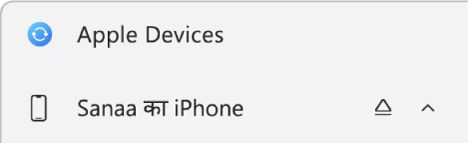
यदि आप अपने डिवाइस को USB या USB-C केबल का उपयोग करके अपने Windows डिवाइस के साथ कनेक्ट करते हैं, लेकिन आपको Finder साइडबार में डिवाइस दिखाई नहीं देता है, तो यदि आपका iPhone, iPad या iPod साइडबार में दिखाई नहीं देता है देखें।
साइडबार में नया सामान्य चुनें।
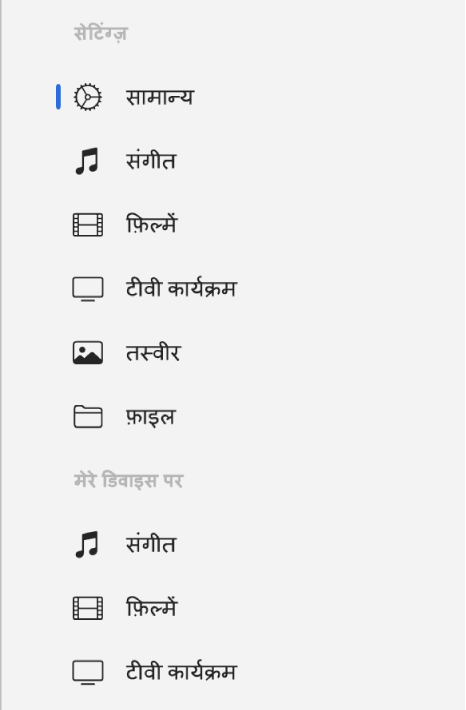
विकल्प सेक्शन में स्टोरेज विकल्प चुनें :
मानक गुणवत्ता वाले वीडियो को प्राथमिकता दें : आपके Windows डिवाइस को केवल छोटे मानक गुणवत्ता वाले वीडियो सिंक करने की अनुमति देता है। अधिक बड़े उच्च गुणवत्ता वाले वीडियो अधिक स्टोरेज लेते हैं और हो सकता है कि आपके डिवाइस उन्हें न चला पाएँ।
केवल चुने गए [गीत] या [वीडियो] सिंक करें : केवल उन्हीं गीतों या वीडियो को सिंक करता है जिन्हें आपने साइडबार पर मौजूद संगीत या टीवी कार्यक्रम विकल्प से चुना है।
यदि आप यह विकल्प चुनते हैं, तो आपको अपने Windows डिवाइस पर Apple Music ऐप या Apple TV ऐप में सेटिंग्ज़ भी चालू करनी होंगी।
Apple TV: Apple TV ऐप
 में, साइडबार के शीर्ष पर साइडबार क्रिया बटन
में, साइडबार के शीर्ष पर साइडबार क्रिया बटन  चुनें, सेटिंग्ज़ चुनें, फिर मुख्य विंडो में सामान्य चुनें। दिखाएँ के आगे
चुनें, सेटिंग्ज़ चुनें, फिर मुख्य विंडो में सामान्य चुनें। दिखाएँ के आगे  चुनें, फिर “लाइब्रेरी में चेकबॉक्स” चुनें।
चुनें, फिर “लाइब्रेरी में चेकबॉक्स” चुनें।Apple Music: Apple Music ऐप
 में, साइडबार के शीर्ष पर साइडबार क्रिया बटन
में, साइडबार के शीर्ष पर साइडबार क्रिया बटन  चुनें, सेटिंग्ज़ चुनें, फिर मुख्य विंडो में सामान्य चुनें। दिखाएँ के आगे
चुनें, सेटिंग्ज़ चुनें, फिर मुख्य विंडो में सामान्य चुनें। दिखाएँ के आगे  चुनें, फिर “गीत सूची चेकबॉक्स” चुनें।
चुनें, फिर “गीत सूची चेकबॉक्स” चुनें।
संगीत, फ़िल्मों और टीवी कार्यक्रमों को मैनुअली प्रबंधित करें : संगीत, फ़िल्मों और टीवी कार्यक्रमों के ऑटोमैटिक सिंकिंग को बंद करता है। ऐसा करने से आपके डिवाइस पर स्टोरेज स्पेस बचाने में मदद मिलती है, क्योंकि आप यह चुन सकते हैं कि कौन-सा संगीत, फ़िल्में और टीवी कार्यक्रम ट्रांसफ़र किए जाएँगे।
अधिक बिट दर वाले गीतों को इसमें बदलें : अपने Windows डिवाइस को उच्च बिट दर पर गीत को कम बिट दर में बदलकर अपने डिवाइस पर अधिक गीतों के लिए जगह दें। कम बिट रेट पर गीत कम स्टोरेज स्थान लेते हैं।
लागू करें चुनें।
अपने Windows डिवाइस से अपना Apple डिवाइस डिस्कनेक्ट करने से पहले साइडबार में “बाहर निकालें” बटन ![]() चुनें।
चुनें।